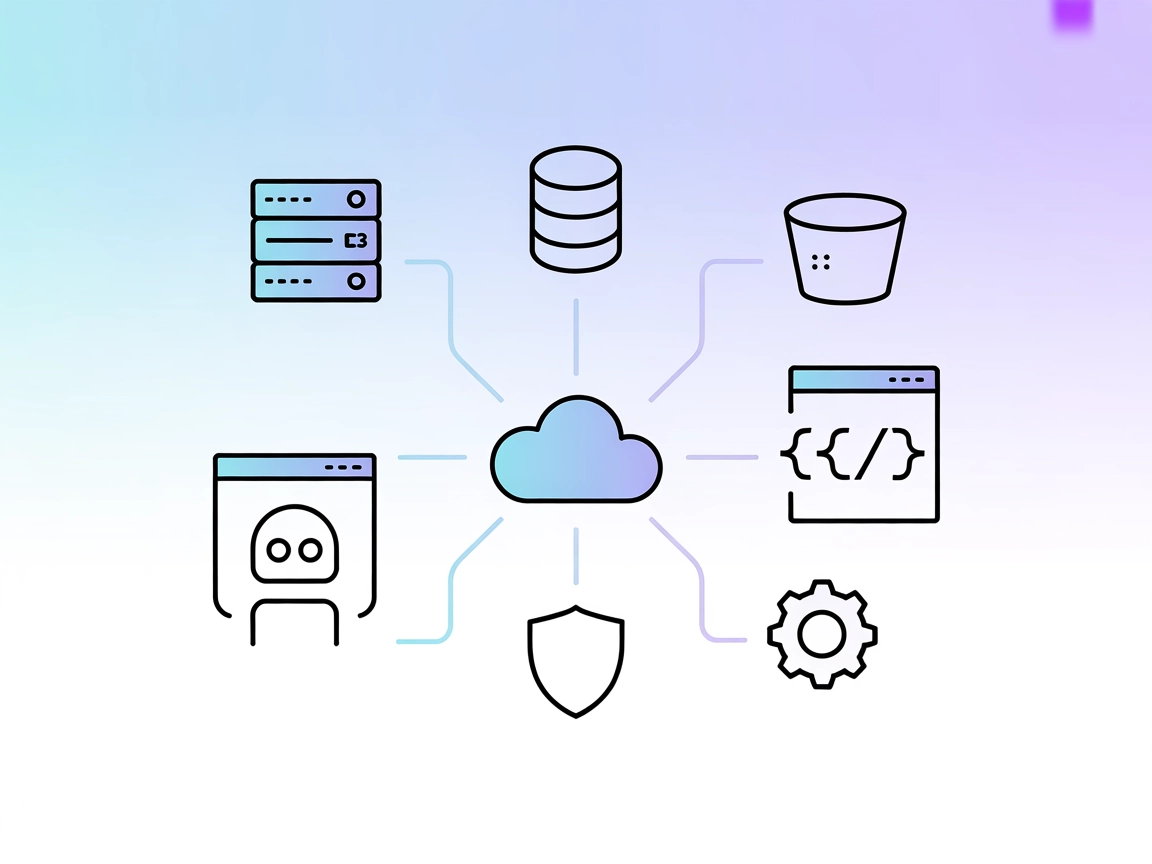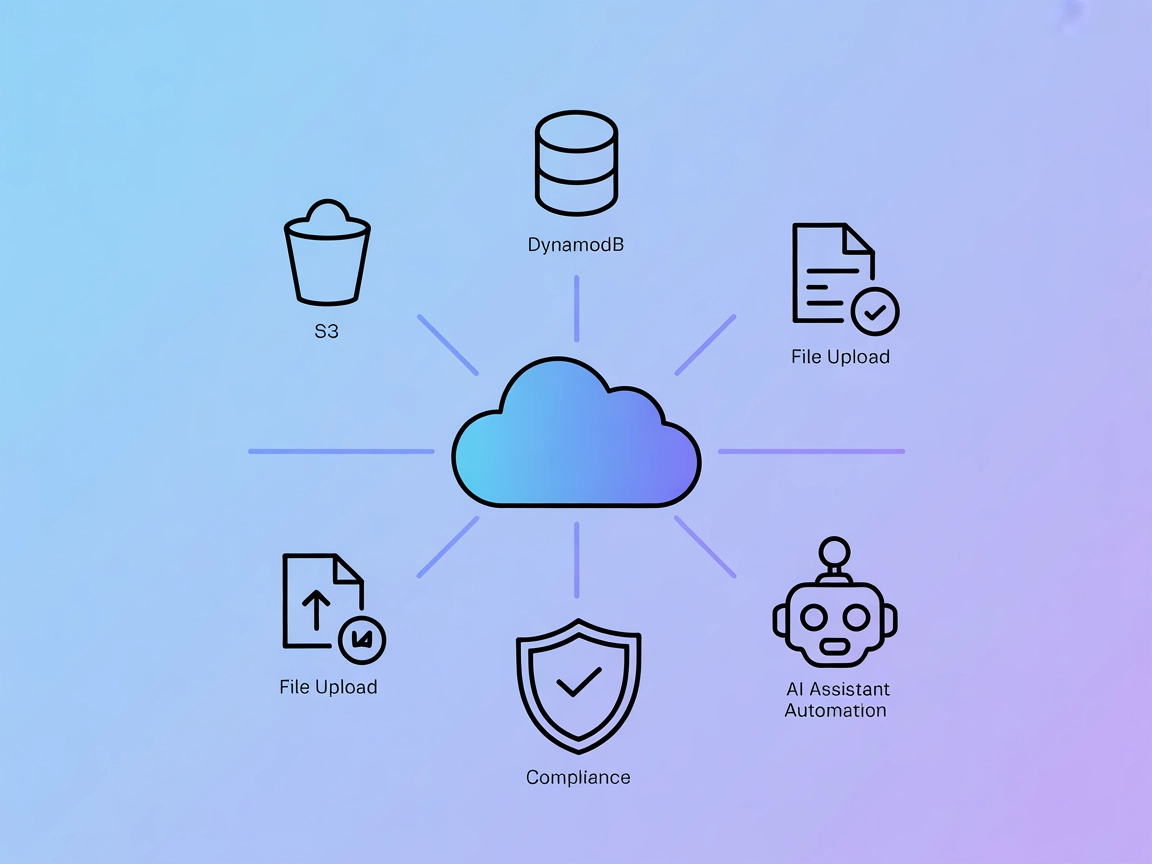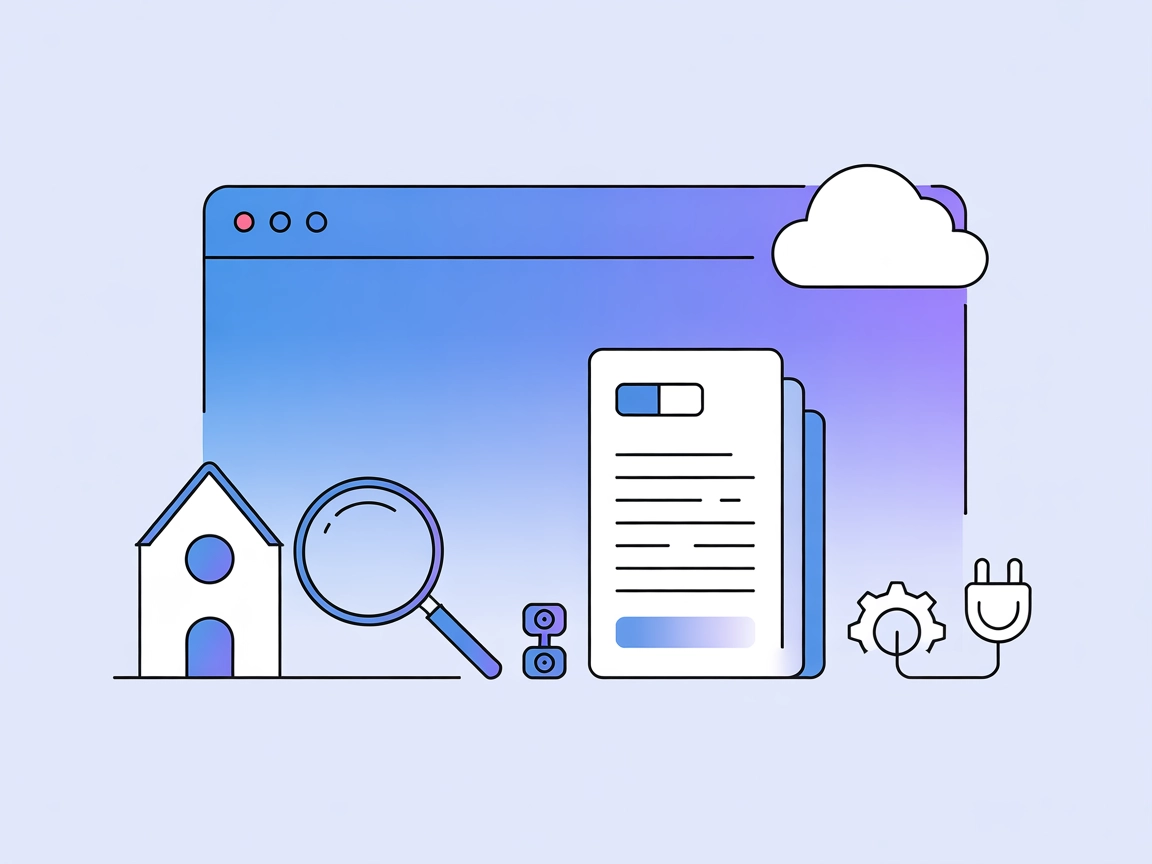AWS Cost Explorer MCP Server
Integra AWS Cost Explorer con FlowHunt e agenti AI per analizzare e visualizzare in modo interattivo la spesa cloud usando il linguaggio naturale.
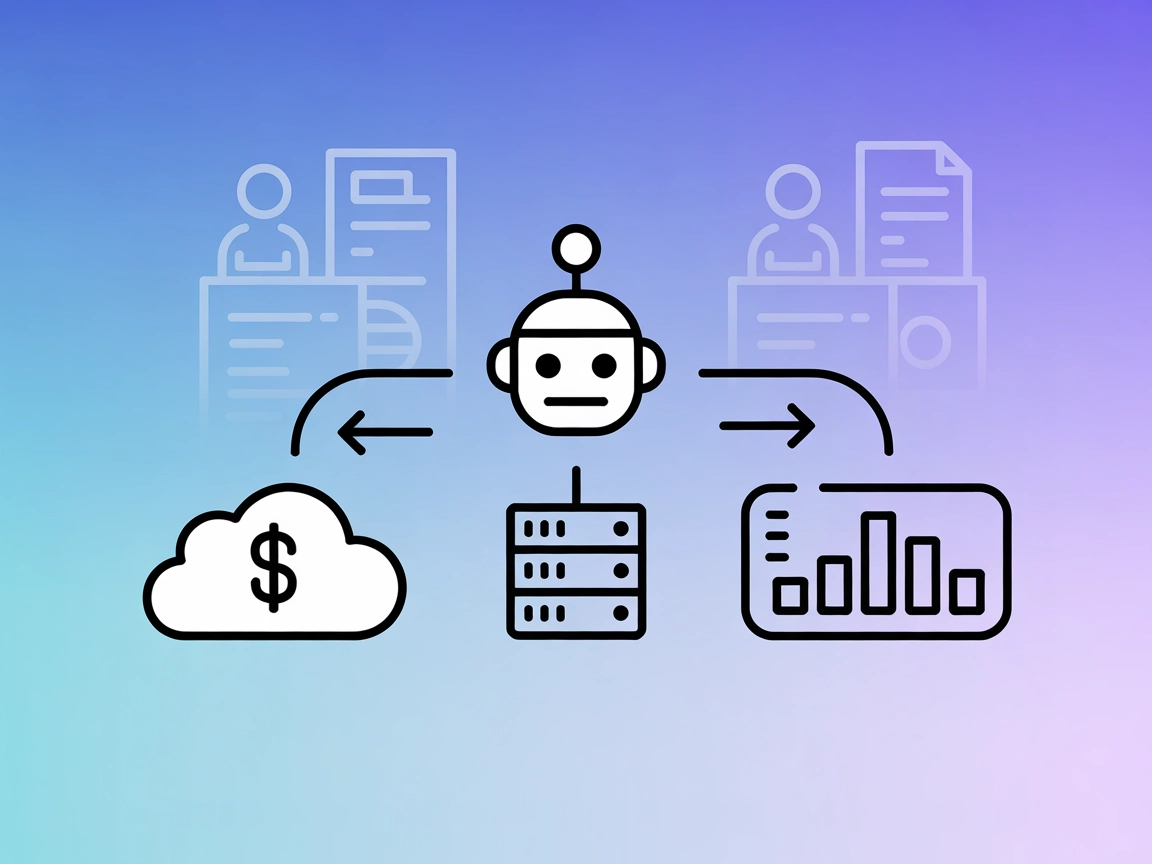
Cosa fa l’“AWS Cost Explorer” MCP Server?
L’AWS Cost Explorer MCP Server agisce come strumento middleware che collega assistenti AI, come Claude di Anthropic, con AWS Cost Explorer e i Bedrock Model Invocation Logs di Amazon. Questo server consente a sviluppatori e agenti AI di interrogare e analizzare in linguaggio naturale i dati di spesa cloud da AWS, facilitando attività come l’analisi della spesa EC2, report sui costi dei servizi e ripartizioni dettagliate dei costi. Espone la funzionalità API di AWS Cost Explorer tramite il Model Context Protocol (MCP), fornendo un’interfaccia interattiva per interrogare e visualizzare i costi AWS, migliorando notevolmente la gestione e la reportistica dei costi cloud. Questo server può essere eseguito localmente o da remoto e può aggregare dati di spesa da più account AWS, a condizione che siano configurati i corretti ruoli IAM.
Elenco dei Prompt
- Nessun template di prompt esplicito è elencato nel repository o nella documentazione.
Elenco delle Risorse
- Nessuna risorsa MCP esplicita è elencata nel repository o nella documentazione.
Elenco degli Strumenti
- Nessuno strumento o nome di strumento esplicito è elencato in server.py o README.md riguardo la registrazione o l’esposizione di tool MCP.
Casi d’Uso di questo MCP Server
- Analisi della Spesa EC2: Permette agli sviluppatori di ottenere ripartizioni dettagliate della spesa EC2 del giorno precedente, aiutando a identificare i driver di costo e ottimizzare l’infrastruttura.
- Analisi della Spesa Amazon Bedrock: Fornisce informazioni sull’utilizzo e sui costi di Bedrock suddivisi per regione, utente e modello, utili per monitorare le spese di carichi AI/ML.
- Report sulla Spesa dei Servizi: Consente l’interrogazione della spesa totale dei servizi AWS negli ultimi 30 giorni, facilitando un monitoraggio completo dei costi cloud.
- Ripartizione Dettagliata dei Costi: Supporta analisi granulare dei costi AWS per giorno, regione, servizio e tipo di istanza, consentendo un tracciamento preciso del budget e il rilevamento di anomalie.
- Aggregazione della Spesa Cross-account: Se il ruolo IAM lo consente, il server può aggregare e riportare la spesa di più account AWS, semplificando la gestione dei costi multi-account.
Come configurarlo
Windsurf
- Assicurati che Python 3.12, le credenziali AWS e l’accesso API Anthropic siano configurati.
- Trova il file di configurazione di Windsurf.
- Aggiungi l’AWS Cost Explorer MCP Server sotto l’oggetto
mcpServers:{ "mcpServers": { "aws-cost-explorer": { "command": "python3", "args": ["app.py"] } } } - Salva la configurazione e riavvia Windsurf.
- Verifica che il server sia attivo e accessibile.
Esempio di protezione delle chiavi API:
{
"mcpServers": {
"aws-cost-explorer": {
"command": "python3",
"args": ["app.py"],
"env": {
"AWS_ACCESS_KEY_ID": "your-access-key",
"AWS_SECRET_ACCESS_KEY": "your-secret-key"
}
}
}
}
Claude
- Installa Python 3.12 e configura le credenziali AWS.
- Modifica il file di configurazione MCP di Claude.
- Aggiungi il server come segue:
{ "mcpServers": { "aws-cost-explorer": { "command": "python3", "args": ["app.py"] } } } - Riavvia Claude Desktop.
- Conferma l’integrazione tramite l’interfaccia di Claude.
Cursor
- Configura Python 3.12 e le credenziali AWS.
- Apri il file di configurazione di Cursor.
- Inserisci quanto segue nella sezione
mcpServers:{ "mcpServers": { "aws-cost-explorer": { "command": "python3", "args": ["app.py"] } } } - Salva le modifiche e riavvia Cursor.
- Testa la connessione eseguendo una query di esempio.
Cline
- Prepara Python 3.12 e le credenziali AWS richieste.
- Modifica il file di configurazione di Cline.
- Aggiungi la configurazione del server:
{ "mcpServers": { "aws-cost-explorer": { "command": "python3", "args": ["app.py"] } } } - Riavvia Cline.
- Assicurati che il server sia operativo e risponda.
Nota: Usa le variabili d’ambiente per proteggere le chiavi API, come mostrato nell’esempio per Windsurf sopra.
Come usare questo MCP nei flussi
Usare MCP in FlowHunt
Per integrare i server MCP nel tuo workflow FlowHunt, inizia aggiungendo il componente MCP al tuo flusso e collegandolo al tuo agente AI:

Clicca sul componente MCP per aprire il pannello di configurazione. Nella sezione di configurazione MCP di sistema, inserisci i dettagli del tuo MCP server usando questo formato JSON:
{
"aws-cost-explorer": {
"transport": "streamable_http",
"url": "https://yourmcpserver.example/pathtothemcp/url"
}
}
Una volta configurato, l’agente AI potrà utilizzare questo MCP come strumento con accesso a tutte le sue funzioni e capacità. Ricorda di cambiare “aws-cost-explorer” con il vero nome del tuo MCP server e di sostituire la URL con quella del tuo MCP server.
Panoramica
| Sezione | Disponibilità | Dettagli/Note |
|---|---|---|
| Panoramica | ✅ | |
| Elenco dei Prompt | ⛔ | Nessun template di prompt in repo/docs |
| Elenco delle Risorse | ⛔ | Nessuna risorsa esplicita elencata |
| Elenco degli Strumenti | ⛔ | Nessuno strumento esplicito elencato |
| Protezione delle Chiavi API | ✅ | Esempio fornito nella sezione setup |
| Supporto Sampling (meno rilevante in valutaz.) | ⛔ | Non menzionato |
La nostra opinione
Questo MCP server offre un’interfaccia utile per l’analisi dei costi AWS tramite Claude e strumenti correlati, ma manca di definizioni esplicite di prompt MCP, risorse e strumenti nella documentazione. La configurazione è semplice e copre casi d’uso pratici per l’analisi dei costi, ma alcune funzionalità MCP avanzate sembrano non supportate o non documentate.
MCP Score
| Ha una LICENSE | ✅ (MIT) |
|---|---|
| Ha almeno uno strumento | ⛔ |
| Numero di Fork | 26 |
| Numero di Stelle | 112 |
Domande frequenti
- Cosa fa l'AWS Cost Explorer MCP Server?
Collega assistenti e agenti AI a AWS Cost Explorer e ai log di Bedrock, permettendo query e visualizzazioni in linguaggio naturale della spesa AWS per una migliore gestione dei costi cloud.
- Quali sono i casi d'uso comuni per questo MCP server?
Gli usi tipici includono analisi della spesa EC2, ripartizione della spesa Amazon Bedrock, report sui costi dei servizi AWS, monitoraggio granulare dei costi per regione/servizio/tipo e aggregazione dei costi multi-account.
- È possibile aggregare i costi su diversi account AWS?
Sì, purché siano presenti i permessi IAM necessari, il server può aggregare e riportare la spesa di più account AWS.
- Come posso proteggere le mie chiavi API AWS durante la configurazione?
Dovresti utilizzare variabili d'ambiente per memorizzare le credenziali AWS sensibili. Consulta le istruzioni di configurazione per gli esempi.
- Sono inclusi template di prompt o strumenti in questo MCP server?
Non sono forniti o documentati template di prompt espliciti, strumenti o risorse MCP nel repository del server.
- Quali sono i prerequisiti per eseguire AWS Cost Explorer MCP Server?
Python 3.12, credenziali AWS (access key e secret), e (opzionalmente) accesso API Anthropic se integrato con Claude.
Prova AWS Cost Explorer MCP Server
Analizza, visualizza e ottimizza facilmente i costi cloud AWS integrando AWS Cost Explorer MCP Server nei tuoi flussi FlowHunt o agenti AI.